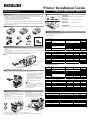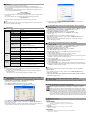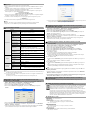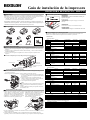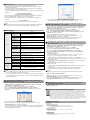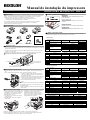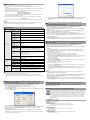◈ Information
This Installation Guide includes a brief outline of information necessary for product
installation. For more detailed installation information, please refer to the user manual in the
enclosed CD. The contents of the CD include the following.
1. Manual: User Manual, Code Chart, Control Commands
2. Drivers: Windows Drivers, OPOS Drivers
We at BIXOLON maintain ongoing efforts to enhance and upgrade the functions and quality
of all our products. In following, product specifications and/or user manual content may be
changed without prior notice.
◈ Components
SRP-270A
SRP-270C
SRP-270D
Ribbon Cartridge
Paper Roll
Procuct Installation CDProcuct Installation CD
Procuct Installation CD
CD
Exclusive for
SRP-270D
Spool
AC/DC Adaptor
Power cord
Installation Guide
◈ Connecting the cables
1. Turn off the printer and the host ECR (host computer).
2. Plug the power cord into the Adaptor, and then, plug the Adaptor into the power connector of the
printer.
3. Check the interface cable (Serial, Parallel, USB, or Ethernet), and connect the interface connector
cable accordingly.
4. Plug the drawer kick-out cable into the drawer kick-out connector on the printer.
※ Do not use an adapter that was not supplied with the printer.
◈ Installing the Ribbon Cartridge
1. Before inserting the ribbon cartridge, turn the knob clockwise to prevent twisting of the ribbon.
2. Open the front cover of the printer and remove the old ribbon cartridge, if any.
3. Insert the ribbon cartridge as shown in the
figure so that the ribbon is aligned to the
rear of the printer head.
4. To allow the ribbon to move freely within
the cartridge when inserting the ribbon
cartridge, turn the knob clockwise once
more.
5. Close the front cover of the printer.
※ Note
Using unauthorized ribbon cartridges may
result in poor printing quality or malfunction
and will void the warranty.
Refer to the User Manual to learn more about
the ribbon cartridge.
◈ Installing the Paper Roll
1. Open the printer cover and insert the new paper
roll in the correct direction.
Insert the end of the paper roll into the entrance.
(The SRP-270 C and D types automatically enter
and cut the paper.)
* SRP-270 A and C types: Uses single-ply paper
rolls
* SRP-270 D type: Uses double-ply paper rolls
2. Installing the Double-Ply Paper Roll in the
SRP-270 D type:
After inserting the end of the paper in the
groove on the roller wheel, wrap the paper
around the groove 2~3 times. Place the roller
wheel in the slot within the case.
3. Push and lock the automatic cutter cover, and close the printer cover.
4. When the 'ERROR' indicator lamp is lit and the 'PAPER' lamp blinks, press the 'FEED' button to
complete preparations for printing.
◈ Using the Operation Panel
• FEED (Button)
Press the FEED button once to discharge extra paper.
• PAPER (RED)
When the printer is out of paper, a red LED will be lit.
• ERROR (RED)
When an error occurs, a red LED will be lit.
• POWER (GREEN)
When turning on the power, a green LED will be lit.
◈ Setting the DIP switches
Changing Dip Switch settings must be done when the printer is off. Any changes done while
the printer is on will not be processed.
1. Serial Interface
• DIP Switch 1
SW Function ON OFF Default
1-1
Emulation Refer to the following table 1
OFF
1-2 ON
1-3 Auto Cutter Enable Disable ON
1-4 Font Space 2 3 OFF
1-5
Function for Service Engineer
-
1-6 -
1-7 OFF
1-8 Type of Korean Combination Completion OFF
• DIP Switch 2
SW Function ON OFF Default
2-1 Auto Line Feed
Always
enable
Always
disable
OFF
2-2 Hexadecimal Dumping Yes No OFF
2-3 Handshaking XON/XOFF DTR/DSR OFF
2-4 Data Length 7 bits 8 bits OFF
2-5 Parity Check Enable Disable OFF
2-6 Parity Selection EVEN ODD OFF
2-7
Baud Rate Selection Refer to the following table 2
OFF
2-8 OFF
2. Parallel / USB Interface
• DIP Switch 1
SW Function ON OFF Default
1-1
Emulation Refer to the following table 1
OFF
1-2 ON
1-3 Auto Cutter Enable ON ON
1-4 Font Space 2 3 OFF
1-5
Function for Service Engineer
-
1-6 -
1-7 OFF
1-8 Type of Korean Combination Completion OFF
• DIP Switch 2
SW Function ON OFF Default
2-1 Auto Line Feed
Always
Enable
Always
Disable
OFF
2-2 Hexadecimal Dumping Yes No OFF
2-3 Reserved - - OFF
2-4 Reserved - - OFF
2-5 Reserved - - OFF
2-6 Reserved - - OFF
2-7 Reserved - - OFF
2-8 Reserved - - OFF
• Table 1 – Emulation Selection
1-1 1-2 Mode
OFF OFF EPSON
OFF ON Citizen
ON OFF Star
• Table 2 – Baud rate (bps) Selection
Transmission Speed 2-7 2-8
19200 ON ON
2400 OFF ON
4800 ON OFF
9600 OFF OFF
Printer Installation Guide
KN02-00002A (Rev.1.8)
IMPACT PRINTER SRP-270
Adapto
r
Power connector
Power cord
Drawer kick-out
connector
Interface
connector
Drawer kick-ou
t
cable
Interface cable
(Serial/Parallel/USB/Ethernet)
PAPER
ERROR POWER
FEED

◈ Self-Test
1. Make sure the paper roll has been installed properly.
2. Turn on the power while holding down the FEED button. The self-test begins.
3. The self-test prints the current printer status, providing the control ROM version and the
DIP switch setting.
4. After printing the current printer status, self-test printing will print the following, and
pause. (The PAPER LED light blinks.)
Self-test printing.
Please press the FEED button
5. Press the FEED button to continue printing. The printer prints a pattern using the built-in
character set.
6. The self-test automatically ends and cuts the paper after printing the following.
*** COMPLETED ***
7. After the self-test is complete, the printer returns to normal on-line status.
※ Note
The self-test lets you know if your printer is operating properly. It checks the print quality,
ROM version, and DIP switch settings.
◈ Specification
Item Details
Printer
Printing Method Serial impact dot matrix
Head Pin 9-pin serial
Printing Direction Bi-directional
Printing Speed *1) Approx. 4.6 LPS
Characters per line
Font A 33 (9*9), Font B 40 (7*9),
Korean 20 (17*9)
Receive Buffer 4k Bytes
Output Voltage DC 24 V, 1.5 A
Reliability *2)
Printer MCBF : 18,000,000 Lines
(Except print head life )
Print head life : 300,000,000 Dots
Temperature
Operating : 0℃ ~ 40℃ ( 32℉ ~ 104℉)
Storage : -20℃ ~ 60℃ ( -4℉ ~ 140℉)
Humidity
Operating : 10% ~ 80%
Storage : 10% ~ 90%
Paper
Paper Type Paper Roll
Paper Width W76mm ± 0.5mm (2.99" ± 0.22")
Roll Diameter
Max. 83mm
Thickness 0.06mm ~ 0.085mm (0.002" ~ 0.003")
Ribbon
Cartridge
Ribbon Type Cartridge type (GRC-201 B/R)
Color Black / Red
Ribbon Life
Approx Black : 1.5 Million characters
Red : 0.75 Million characters
※ Note
*1) Printing speed may be slower depending on the data transmission speed and the
combination of control commands.
*2) The above values are calculated under printing level 2 with recommended paper at
normal temperature.
The values may vary with environment temperature, printing level, etc.
◈ Serial(RS-232C) Fixed Interface Model Windows Driver Installation
: IFA-S TYPE
1. After running the product installation CD, run the Impact Printer > SRP-270 > Drivers >
Windows Driver > Drivers Folder > Win SRP-270_Vx.x.x.exe file.
2. In the opening installation window, click on Next.
3. In the Ready to Install the Program window, click on Install.
4. In the Select Port Type window, select one Serial Port and click Next.
(Figure 1)
5. In the Question window, select Yes and the computer will reboot.
6. After rebooting, open Start > Settings > Printers & Fax > BIXOLON SRP-270 Icon >
Right-Click > Properties.
7. In the Properties window, select the Port tab and click on the Port Settings. Check to see
that the information is identical to the self-test results after installation.
8. In the Properties window, after selecting the General tab, click on Print Test Page to
confirm that printing is normal.
◈ Parallel(IEEE1284) Fixed Interface Model
Windows Driver Installation
:
IFA-P TYPE
1. After running the product installation CD, run the Impact Printer > SRP-270 > Drivers
> Windows Driver > Drivers Folder > Win SRP-270_Vx.x.x.exe file.
2. In the opening installation window, click on Next.
3. In the Ready to Install the Program window, click on Install.
4. In the Select Port Type window, select one Parallel Port and click Next.
(Refer to Figure 1)
5. In the Question window, select Yes and the computer will reboot.
6. After rebooting, open Start > Settings > Printers & Fax > BIXOLON SRP-270 Icon >
Right-Click > Properties.
7. In the Properties window, after selecting the General tab, click on Print Test Page to
confirm that printing is normal.
◈ USB Fixed Interface Model Windows Driver Installation
: IFA-U TYPE
1. After running the product installation CD, run the Impact Printer > SRP-270 > Drivers >
Windows Driver > Drivers Folder > Win SRP-270_Vx.x.x.exe file.
2. In the opening installation window, click on Next.
3. In the Ready to Install the Program window, click on Install.
4. In the Select OS Type window, click on Next.
5. In the Select Port Type window, select USB and click Next. (Refer to Figure 1)
6-1. If using Windows 98/ME:
After ① completing the installation procedures, reboot the computer.
After rebooting, turn the printer power off and back on.②
After the New Hardware Detected window appears, continue to click Next to install the ③
USB drive, and then reboot the computer once more.
6-2. If using Windows 2000:
After the ① Information window appears, turn the printer off and back on and click Yes.
After installation is complete, reboot the computer.②
6-3. If using Windows XP:
After the ① Information window appears, turn the printer off and back on and click Yes.
After the New Hardware Detected window appears, continue to click Next to install the ②
USB drive, and then reboot the computer.
※ Note
When the digital registration message appears during installation, click on either OK or
Continue Anyway.
7. After rebooting, open Start > Settings > Printers & Fax > BIXOLON SRP-270 Icon >
Right-Click > Properties.
8. In the Properties window, after selecting the General tab, click on Print Test Page to
confirm that printing is normal.
◈ Ethernet Fixed Interface Model
Windows Driver Installation
: IFA-E TYPE
Refer to the user manual regarding separate Ethernet interface cards.(Refer to the CD)
◈ WEEE (Waste Electrical and Electric Equipment)
This marking shown on the product or its literature, indicates that is should not be
disposed with other household wastes at the end of its working life, To prevent
possible harm to the environment or human health from uncontrolled waste disposal,
please separate this from other types of wastes and recycle it responsibly to promote
the sustainable reuse of material resources. Household users should contact either the
retailer where they purchased this product, or their local government office, for details
of where and how they can take this item for environmentally safe recycling. Business
users should contact their supplier and check the terms and conditions of the purchase
contract. This product should not be mixed with other commercial wastes for disposal.
☎ BIXOLON Co., Ltd.
● Website http://www.bixolon.com
● Korea Headquarters
(Add) 7~8F, (Sampyeong-dong), 20, Pangyoyeok-ro241beon-gil,
Bundang-gu, Seongnam-si, Gyeonggi-do, 13494, Korea (ROK)
(Tel.) +82-31-218-5500
● U.S. Office
(Add) BIXOLON America Inc., 3171 Fujita St, Torrance, CA 90505
(Tel.) +1-858 764 4580
● Europe Office
(Add) BIXOLON Europe GmbH, Tiefenbroicher Weg 35 40472 Düsseldorf
(Tel.) +49 (0)211 68 78 54 0

◈ Information
Ce guide d’installation comprend de brèves informations nécessaires à l'installation du produit. Pour des
informations plus détaillées concernant l’installation, veuillez vous reporter au manuel d’utilisation
disponible sur le CD fourni. Le contenu du CD est le suivant :
1. Manuel : Manuel d’utilisation, schéma des codes, commandes de contrôle
2. Pilotes : Pilotes Windows, pilotes Système d’exploitation
Nous, BIXOLON, poursuivons sans cesse nos efforts afin d’améliorer et de mettre à jour les fonctions et la
qualité de tous nos produits. Dans le présent manuel, les caractéristique et / ou le contenu du manuel
d’utilisation peut être modifié sans avis préalable.
◈ Composants
SRP-270A
SRP-270C
SRP-270D
Cartouche de ruban
Rouleau de papier
Procuct Installation CDProcuct Installation CD
Procuct Installation CD
CD
Uniquement pour la
SRP-270D
Bobine
Adaptateur CA/CC
Cordon d’alimentation
Guide d’installation
◈ Connexion des câbles
1. Eteindre l'imprimante ainsi que la caisse enregistreuse électronique hôte (ordinateur hôte).
2. Brancher le cordon d'alimentation dans l'adaptateur, puis, brancher l'adaptateur dans la prise
d'alimentation de l'imprimante.
3. Vérifier le câble d’interface (Série, Parallèle, USB ou Ethernet) puis le connecter en conséquence.
4. Brancher le câble d’ouverture du tiroir dans le connecteur d'ouverture du tiroir de l'imprimante.
※ Ne pas utiliser d'adaptateur non fourni avec l'imprimante.
Installation de la cartouche de ruban◈
1. Avant d’insérer la cartouche de ruban, tourner le bouton dans le sens des aiguilles d'une montre afin d'éviter
que le ruban ne s'enroule.
2. Ouvrir le panneau avant de l’imprimante et retirer l’ancienne cartouche de ruban, le cas échéant.
3. Insérer la cartouche de ruban tel que le montre schéma de
manière à ce que le ruban soit aligné vers l'arrière de la tête
d'impression.
4. Afin de permettre au ruban de se déplacer librement à
l’intérieur de la cartouche, lors de l’insertion de cartouche de
ruban, tourner de nouveau le bouton dans le sens des aiguilles
d’une montre.
5. Fermer le panneau avant de l’imprimante.
※ Note
Utiliser des cartouches de ruban non autorisées peut altérer la
qualité d’impression ou entraîner un dysfonctionnement de la
machine. Cela annulera la garantie.
Reportez-vous au manuel de l’utilisateur pour plus
d’informations sur la cartouche de ruban.
◈ Installation du rouleau de papier
1. Ouvrir le couvercle de l'imprimante et insérer le
nouveau rouleau de papier dans le bon sens. Insérer
la fin du rouleau de papier dans l’arête d’entrée.
(Les modèles SRP-270 C et D entre et coupe le
papier automatiquement.)
* Les modèles SRP-270 A et B : utilisent des
rouleaux de papier monocouche
* Le modèle SRP-270 D : utilisent des rouleaux de
papier double épaisseur
2. Installer le rouleau de papier double épaisseur dans le
modèle SRP-270 D : Après avoir inséré la fin du
papier dans la rainure du galet de roulement, enrouler
le papier autour de la rainure deux ou trois fois.
Placer le galet de roulement dans la fente du boîtier.
3. Appuyer sur le couvercle de la machine de coupe automatique, puis le verrouiller. Fermer le couvercle de
l’imprimante.
4. Lorsque le voyant «ERROR» est allumé et que le voyant «PAPER» clignote, appuyer sur le bouton «FEED»
afin de terminer les préparatifs d'impression.
◈ Utilisation du panneau de fonctions
• FEED (Bouton)
Appuyer une fois sur le bouton ALIMENTATION pour
retirer le surplus de papier.
• PAPER (ROUGE)
Lorsqu’il n’y a plus de papier, un voyant rouge s’allume.
• ERROR (ROUGE)
Lorsqu’une erreur survient, un voyant rouge s’allume.
• POWER (VERT)
Lorsque l'imprimante est allumée, un voyant vert s'allume.
◈ Paramétrage des commutateurs DIP
La modification des paramètres des commutateurs DIP doit être effectuée lorsque l’imprimante est
éteinte. Toute modification effectuée lorsque l’imprimante est allumée ne sera pas traitée.
1. Interface série
• Commutateur DIP 1
COM Fonction ON OFF Défaut
1-1
Emulation Se reporter au tableau 1 suivant
OFF
1-2 ON
1-3 Machine de coupe automatique Activée Désactivée ON
1-4 Espacement des caractères 2 3 OFF
1-5
Fonction pour l’ingénieur
services
-
1-6 -
1-7 OFF
1-8 Type de coréen Combinaison Exécution OFF
• Commutateur DIP 2
COM Fonction ON OFF Défaut
2-1 Saut de ligne automatique Toujours activé
Toujours
désactivé
OFF
2-2 Passage en hexadécimal Oui Non OFF
2-3 Etablissement d’une liaison XON/XOFF DTR/DSR OFF
2-4 Longueur des données 7 bits 8 bits OFF
2-5 Contrôle de parité Activé Désactivé OFF
2-6 Sélection de la parité PAIRE IMPAIRE OFF
2-7
Sélection du débit en bauds Se reporter au tableau 2 suivant
OFF
2-8 OFF
2. Interface parallèle / USB
• Commutateur DIP 1
COM Fonction ON OFF Défaut
1-1
Emulation Se reporter au tableau 1 suivant
OFF
1-2 ON
1-3 Machine de coupe automatique Activée ON ON
1-4 Espacement des caractères 2 3 OFF
1-5
Fonction pour l’ingénieur
services
-
1-6 -
1-7 OFF
1-8 Type de coréen Combinaison Exécution OFF
• Commutateur DIP 2
COM Fonction ON OFF Défaut
2-1 Saut de ligne automatique Toujours activé
Toujours
désactivé
OFF
2-2 Passage en hexadécimal Oui Non OFF
2-3 Réservé - - OFF
2-4 Réservé - - OFF
2-5 Réservé - - OFF
2-6 Réservé - - OFF
2-7 Réservé - - OFF
2-8 Réservé
- -
OFF
• Tableau 1 – Sélection d’émulation
1-1 1-2 Mode
OFF OFF EPSON
OFF ON Citizen
ON OFF Star
• Tableau 2 – Sélection du débit en bauds (bps)
Vitesse de transmission 2-7 2-8
19200 ON ON
2400 OFF ON
4800 ON OFF
9600 OFF OFF
Guide d’installation de l’imprimante
IMPRIMANTE À IMPACT SRP-270
Adaptateu
r
Connecteur
d’alimentation
Cordon
d’alimentation
Connecteur d’ouverture
du tiroir
Connecteur
d’interface
Câble
d’ouverture du tiroi
r
Câble d’interface
(Sériel/Parallèle/USB/Ethernet)
PAPER
ERROR POWER
FEED

◈ Autotest
1. S’assurer que le rouleau de papier a été correctement installé.
2. Mettre l’imprimante sous tension tout en appuyant sur le bouton ALIMENTATION. L’autotest
démarre.
3. L’autotest imprime le statut actuel de l’imprimante, tout en indiquant la version ROM de la
commande ainsi que le paramétrage des commutateurs DIP.
4. Après avoir imprimé le statut actuel de l’imprimante, l’autotest imprimera ce qui suit, puis se
mettra en pause. (Le voyant PAPIER clignote.)
Impression de l’autotest.
Appuyer sur le bouton ALIMENTATION
5. Appuyer sur le bouton ALIMENTATION afin de continuer l’impression. L’imprimante imprime
un modèle en utilisant l’ensemble des caractères intégrés.
6. L’autotest se termine automatiquement et coupe le papier après avoir imprimé ce qui suit.
***TERMINE***
7. Une fois l’autotest terminé, l'imprimante se remet en statut en ligne normal.
※ Note
L’autotest vous indique si votre imprimante fonctionne correctement. Il vérifie la qualité
d’impression, la version ROM ainsi que les paramétrages des commutateurs DIP.
◈ Caractéristique technique
Elément
Détails
Imprimante
Méthode
d’impression
Matrice à points à impacte en série
Broche de la tête Série à 9 broches
Sens d’impression bidirectionnel
Vitesse
d’impression *1)
Environ 4,6 LPS
Caractères par
ligne
Police A 33 (9*9), Police B 40 (7*9)
Coréen 20 (17x9)
Mémoire tampon
de réception
4 Ko
Tension de sortie 24 V CC, 1,5 A
Fiabilité *2)
Imprimante MCBF : 18 000 000 lignes
(hors durée de vie de la tête d’impression)
Durée de vie de la tête d'impression : 300 000 000 points
Température
Lors de l’utilisation : 0 ~ 4℃ 0 ( 32 ~ 1℃℉04 )℉
Stockage : -20 ~ ℃ 60 ( ℃ -4 ~ 1℉ 40 )℉
Humidité
Lors de l’utilisation : 10% ~ 80%
Stockage : 10% ~ 90%
Papier
Type de papier Rouleau de papier
Largeur du papier L76mm ± 0,5mm
Diamètre du
rouleau
Max. 83mm
Epaisseur 0,06mm ~ 0,085mm
Cartouche
de ruban
Type de ruban Type de cartouche ( GRC-201 B/R)
Couleur Noir / Rouge
Durée de vie du
ruban
Environ Pour le noir : 1,5 million de caractères
Pour le rouge : 0,75 million de caractères
※ Note
*1) La vitesse d’impression peut être ralentie en fonction de la vitesse de transmission des données ainsi que
la combinaison des commandes de contrôle.
*2) Les valeurs ci-dessus sont calculés sur une imprimante de niveau 2 avec le papier recommandé et sous
une température normale.
Les valeurs peuvent varier selon la température ambiante, le niveau d’impression, etc.
◈ Installation du pilote Windows du modèle d’interface fixe série
(RS-232 C) : IFA-S TYPE
1. Après avoir lancé le CD d’installation du produit, lancer le fichier imprimante > SRP-270 >
Pilotes > Pilote Windows > Fichier Pilotes > Win SRP-270_Vx.x.x.exe
2. Dans la fenêtre de demande d’installation, cliquer sur Suivant.
3. Dans la fenêtre Prêt à installer le programme, cliquer sur Installer.
4. Dans la fenêtre Sélectionner un type de port, sélectionner un Port Série puis cliquer sur
Suivant.
(schéma 1)
5. Dans la fenêtre Question, sélectionner Oui puis l’ordinateur redémarrera.
6. Après le redémarrage, ouvrir Démarrer > Paramètres > Imprimantes et Fax > Icône BIXOLON
SRP-270 > Clic droit > Propriétés.
7. Dans la fenêtre Propriétés, sélectionner l’onglet Port puis cliquer sur Paramètres Port. Vérifier
que les informations sont identiques aux résultats de l’autotest après installation.
8. Dans la fenêtre Propriétés, après avoir sélectionné l’onglet Général, cliquer sur Page de test
d’impression afin de confirmer que l’impression est normale.
◈ Installation du pilote Windows du modèle d’interface fixe parallèle
(IEEE1284) : IFA-S TYPE
1. Après avoir lancé le CD d’installation du produit, lancer le fichier imprimante à impact> SRP-
270 > Pilotes > Pilote Windows > Fichier Pilotes > Win SRP-270_Vx.x.x.exe
2. Dans la fenêtre de demande d’installation, cliquer sur Suivant.
3. Dans la fenêtre Prêt à installer le programme, cliquer sur Installer.
4. Dans la fenêtre Sélectionner un type de port, sélectionner un Port Parallèle puis cliquer sur
Suivant. (Se reporter au schéma 1)
5. Dans la fenêtre Question, sélectionner Oui puis l’ordinateur redémarrera.
6. Après le redémarrage, ouvrir Démarrer > Paramètres > Imprimantes et Fax > Icône BIXOLON
SRP-270 > Clic droit > Propriétés.
7. Dans la fenêtre Propriétés, après avoir sélectionné l’onglet Général, cliquer sur Page de test
d’impression afin de confirmer que l’impression est normale.
◈ Installation du pilote Windows du modèle d’interface fixe USB
: IFA -U TYPE
1. Après avoir lancé le CD d’installation du produit, lancer le fichier imprimante > SRP-270 >
Pilotes > Pilote Windows > Fichier Pilotes > Win SRP-270_Vx.x.x.exe
2. Dans la fenêtre de demande d’installation, cliquer sur Suivant.
3. Dans la fenêtre Prêt à installer le programme, cliquer sur Installer.
4. Dans la fenêtre Sélectionner un type de système d’exploitation, cliquer sur Suivant
5. Dans la fenêtre Sélectionner un type de port, sélectionner USB puis cliquer sur Suivant.
(Se reporter au schéma 1)
6-1. Sous Windows 98/ME :
Une fois les procédures d’installation terminées, redémarrer l’ordinateur.①
Après le redémarrage, éteindre l'imprimante puis la rallumer.②
Quand la fenêtre Nouveau matériel détecté apparaît, continuer en cliquant sur Suivant pour ③
installer le pilote USB, puis redémarrer de nouveau l'ordinateur.
6-2. Sous Windows 2000 :
Quand la fenêtre ① Information apparaît, éteindre l'imprimante et la rallumer, puis cliquer sur
Oui.
Une fois l’installation terminée, redémarrer l’ordinateur.②
6-3. Sous Windows XP :
① Quand la fenêtre Information apparaît, éteindre l'imprimante et la rallumer, puis cliquer sur
Oui.
② Quand la fenêtre Nouveau matériel détecté apparaît, continuer en cliquant sur Suivant pour
installer le pilote USB, puis redémarrer de nouveau l'ordinateur.
※ Note
Lorsque le message d’enregistrement en ligne apparaît lors de l’installation, cliquer sur OK ou sur
Continuer quand même.
7. Après le redémarrage, ouvrir Démarrer > Paramètres > Imprimantes et Fax > Icône BIXOLON
SRP-270 > Clic droit > Propriétés.
8. Dans la fenêtre Propriétés, après avoir sélectionné l’onglet Général, cliquer sur Page de test
d’impression afin de confirmer que l’impression est normale.
◈ Installation du pilote Windows du modèle d’interface fixe Ethernet
: IFA-E TYPE
Se reporter au manuel d’utilisation de chaque carte d’interface Ethernet (Se reporter au CD)
◈ WEEE (Waste Electrical and Electric Equipment)
L’indication que comportent le produit ou son étiquette, signifie qu’il ne doit pas être traité
avec les autres déchets domestiques, lorsqu’il ne sera plus utilisable. Son utilisateur devra le
séparer d’autres types de déchets pour son recyclage, afin d’empêcher que son mauvais
traitement ne nuise à l’environnement ou à la santé publique, ce qui contribuera à la
réutilisation durable de ressources. Pour un produit à usage domestique, il faut contacter le
p
oint de vente où vous avez acheté votre produit, ou les autorités locales, pour vous
renseigner sur les décharges où le produit usé doit être mis, dans le cadre de sa réutilisation
assurant la sécurité environnementale. Pour un produit à usage industriel, il faut appeler son
fournisseur pour vérifier les conditions de vente. Une fois usé, ce produit ne doit pas être
traité avec les autres déchets industriels et commerciaux.
☎ BIXOLON Co., Ltd.
● Site Internet http://www.bixolon.com
● Siège en Corée
(Adr.) 7~8F, (Sampyeong-dong), 20, Pangyoyeok-ro241beon-gil,
Bundang-gu, Seongnam-si, Gyeonggi-do, 13494, Korea (ROK)
(Tél.) +82-31-218-5500
● Bureau aux Etats-Unis
(Adr.) BIXOLON America Inc., 3171 Fujita St, Torrance, CA 90505
(Tél.) +1-858 764 4580
● Bureau en Europe
(Adr.) BIXOLON Europe GmbH, Tiefenbroicher Weg 35 40472 Düsseldorf
(Tél.) +49 (0)211 68 78 54 0

◈ Información
Esta Guía de instalación incluye un breve resumen de la información necesaria para la instalación
del producto. Para obtener información de instalación más detallada, consulte el manual del usuario
que se encuentra en el CD adjunto. Los contenidos del CD incluyen lo siguiente.
1. Manual: Manual del usuario, Tabla de códigos, Comandos de control
2. Controladores: Controladores para Windows, controladores OPOS
En BIXOLON mantenemos esfuerzos continuos para mejorar y actualizar las funciones y la
calidad de todos nuestros productos. En lo sucesivo, las especificaciones del producto y/o el
contenido del manual del usuario pueden modificarse sin previo aviso.
◈ Componentes
SRP-270ª
SRP-270C
SRP-270D
Cartucho de cinta
Rollo de papel
Procuct Installation CDProcuct Installation CD
Procuct Installation CD
CD
Exclusivo para
SRP-270D
Bobina
Adaptador AC/DC
Cable de energía
Guía de instalación
Cómo conectar los cables◈
1. Apague la impresora y la caja registradora principal (computadora principal).
2. Conecte el cable de energía al adaptador, y luego, el adaptador al conector de alimentación de la
impresora.
3. Verifique el cable de interfaz (Serie, Paralelo, USB, o Ethernet), y conecte el cable conector de
interfaz adecuadamente.
4. Conecte el cable de la gaveta de expulsión en el conector de la gaveta de expulsión de la
impresora.
※ No utilice un adaptador que no haya sido provisto junto con la impresora.
Cómo instalar el cartucho de cinta◈
1. Antes de insertar el cartucho de cinta, gire la perilla en el sentido de las agujas del reloj para evitar
que la cinta se enrosque.
2. Abra la tapa frontal de la impresora y quite el cartucho de cinta usado, si lo hay.
3. Inserte el cartucho de cinta como muestra la figura para
que la cinta esté alineada con la parte trasera del cabezal
de la impresora.
4. Para que la cinta se mueva con libertad dentro del
cartucho, cuando inserte el cartucho, gire la perilla una
vez más en el sentido de las agujas del reloj.
5. Cierre la tapa frontal de la impresora.
※ Nota
El uso de cartuchos de cinta no autorizados puede provocar
fallas o una impresión de calidad deficiente y anulará la
garantía.
Consulte el Manual del usuario para aprender más acerca
del cartucho de cinta.
◈ Cómo instalar el rollo de papel
1. Abra la tapa de la impresora e inserte el nuevo
rollo de papel en el sentido correcto. Inserte el
extremo del rollo en la entrada. (Las SRP-270 C
y
D ingresan y cortan el papel automáticamente.)
* SRP-270 A y C: usan rollos de papel de una capa
* SRP-270 D: usa rollos de papel de dos capas
2. Cómo instalar el rollo de papel de dos capas en
la SRP-270 D: Luego de insertar el extremo del
papel en la ranura de la rueda giratoria,
envuelva el papel alrededor de la ranura 2 ó 3
veces. Coloque la rueda giratoria en la
abertura dentro del estuche.
3. Presione la cubierta de la unidad de corte automático tal como se muestra a continuación y cierre la
cubierta de la impresora.
4. Cuando prenda la luz de ERROR y la luz de desabastecimiento de papel (PAPER) empiece a
parpadear, presione el botón de alimentación (FEED). Luego la impresora estará lista para imprimir.
◈ Cómo usar el panel de funcionamiento
• FEED (Botón)
Presione una vez el botón de ALIMENTACIÓN para
expulsar más papel
.
• PAPER (ROJO)
Cuando la impresora se quede sin papel, se encenderá un
LED rojo.
• ERROR (ROJO)
Cuando ocurra un error
, se encenderá un LED rojo.
• POWER (VERDE)
Cuando conecte la energía, se encenderá un LED verde.
◈ Cómo configurar los interruptores DIP
Para cambiar la configuración de los interruptores DIP, la impresora debe estar apagada. Los
cambios que se realicen mientras la impresora esté encendida no se procesarán.
1. Interfaz serie
• Interruptor DIP 1
INT Función ENCENDIDO APAGADO Predeterminado
1-1
Emulación
Consulte la siguiente tabla 1
APAGADO
1-2 ENCENDIDO
1-3 Cortador automático Activar Desactivar ENCENDIDO
1-4 Espacio de las fuentes 2 3 APAGADO
1-5
Función para el ingeniero de
reparación
-
1-6 -
1-7 APAGADO
1-8 Tipo de coreano Combinación Conclusión APAGADO
• Interruptor DIP 2
INT Función ENCENDIDO APAGADO Predeterminado
2-1
Alimentación de línea
automática
Activar siempre
Desactivar
siempre
APAGADO
2-2 Descarga hexadecimal Sí No APAGADO
2-3 Entrada en comunicación
XENCENDIDO
/XAPAGADO
DTR/DSR APAGADO
2-4 Longitud de datos 7 bits 8 bits APAGADO
2-5 Control de paridad Activar Desactivar APAGADO
2-6 Selección de paridad PAR IMPAR APAGADO
2-7
Selección de velocidad de
transmisión
Consulte la siguiente tabla 2
APAGADO
2-8 APAGADO
2. Interfaz Paralela / USB
• Interruptor DIP 1
INT Función ENCENDIDO APAGADO Predeterminado
1-1
Emulación
Consulte la siguiente tabla 1
APAGADO
1-2 ENCENDIDO
1-3 Cortador automático Activar ENCENDIDO ENCENDIDO
1-4 Espacio de las fuentes 2 3 APAGADO
1-5
Función para el ingeniero de
reparación
-
1-6 -
1-7 APAGADO
1-8 Tipo de coreano Combinación Conclusión APAGADO
• Interruptor DIP 2
INT Función ENCENDIDO APAGADO Predeterminado
2-1
Alimentación de línea
automática
Activar
siempre
Desactivar
siempre
APAGADO
2-2 Descarga hexadecimal Sí No APAGADO
2-3 Reservado - - APAGADO
2-4 Reservado - - APAGADO
2-5 Reservado - - APAGADO
2-6 Reservado - - APAGADO
2-7 Reservado - - APAGADO
2-8 Reservado - - APAGADO
• Tabla1 – Selección de emulación
1-1 1-2 Modo
APAGADO APAGADO EPSON
APAGADO ENCENDIDO Citizen
ENCENDIDO APAGADO Star
• Tabla 2 – Selección de velocidad de transmisión (bps)
Velocidad de transmisión 2-7 2-8
19200 ENCENDIDO ENCENDIDO
2400 APAGADO ENCENDIDO
4800 ENCENDIDO APAGADO
9600 APAGADO APAGADO
Guía de instalación de la impresora
IMPRESORA DE IMPACTO SRP-270
Adaptador
Conector de
alimentación
Cable de energía
Conector de la gaveta de
expulsión
Conector
interfaz
Cable de l
a
gaveta de expulsió
n
Cable interfaz
(Serie/Paralelo/USB/Ethernet)
PAPER
ERROR POWER
FEED

◈ Autoevaluación
1. Asegúrese de que el rollo de papel haya sido instalado adecuadamente.
2. Encienda la impresora mientras mantiene presionado el botón de ALIMENTACIÓN.
Comienza la autoevaluación.
3. Esta función imprime el estado actual de la impresora, proporciona la versión ROM de
control y la configuración de los interruptores DIP.
4. Luego, la autoevaluación imprimirá lo siguiente y hará una pausa. (La luz LED de PAPEL
parpadea.)
Impresión de autoevaluación.
Presione el botón de ALIMENTACIÓN
5. Presione el botón de ALIMENTACIÓN para continuar con la impresión. La impresora
imprime un dibujo usando el conjunto de caracteres incorporado.
6. La autoevaluación termina automáticamente y corta el papel después de imprimir lo
siguiente.
*** FINALIZADO ***
7. Una vez finalizado el proceso, la impresora regresa al estado normal en línea.
※ Nota
La autoevaluación le permite saber si su impresora funciona correctamente. Comprueba la
calidad de impresión, la versión ROM y la configuración de los interruptores DIP.
◈ Especificación
Elemento
Detalles
Impresora
Método de
impresión
Matriz de puntos de impacto en serie
Aguja Serie de 9 agujas
Dirección de
impresión
Bidireccional
Velocidad de
impresión *1)
Aprox. 4,6 LPS
Caracteres por
línea
Fuente A 33 (9*9), Fuente B 40 (7*9),
Coreano 20 (17*9)
Búfer de recepción 4k Bytes
Tensión de salida DC 24 V, 1.5 A
Fiabilidad *2)
Impresora MCBF: 18.000.000 Líneas
(excepto por la vida útil del cabezal de impresión)
Vida útil del cabezal de impresión : 300.000.000 Puntos
Temperatura
Funcionamiento: 0 ~ 4℃ 0 ( 32 ~ 1℃℉04 )℉
Almacenamiento: -20 ~ ℃ 60 ( ℃ -4 ~ 1℉ 40 )℉
Humedad
Funcionamiento: 10% ~ 80%
Almacenamiento: 10% ~ 90%
Papel
Tipo de papel Rollo de papel
Ancho del papel A76mm ± 0,5mm (2,99" ± 0,22")
Diámetro del rollo
Máx. 83mm
Espesor 0,06mm ~ 0,085mm (0,002" ~ 0,003")
Cartucho de
cinta
Tipo de cinta Tipo de cartucho (GRC-201 B/R)
Color Negro / Rojo
Vida útil de la
cinta
Aprox. Negro: 1,5 millón de caracteres
Rojo : 0,75 millón de caracteres
※ Nota
*1) La velocidad de impresión puede ser más lenta según la velocidad de transmisión de
datos y la combinación de los comandos de control.
*2) Los valores anteriores se calculan en el nivel 2 de impresión con el papel recomendado a
la temperatura normal. Los valores pueden variar de acuerdo a la temperatura ambiente,
al nivel de impresión, etc.
◈ Instalación de los controladores de Windows del modelo de interfaz
serie fijo (RS-232C) : IFA-S TYPE
1. Luego de ejecutar el CD de instalación del producto, ejecute el archivo Impresora de
impacto > SRP-270 > Controladores > Controladores de Windows > Carpeta de
Controladores > Win SRP-270_Vx.x.x.exe.
2. En la ventana que se abra para la instalación, haga clic en Siguiente.
3. En la ventana Preparado para instalar el programa, haga clic en Instalar.
4. En la ventana Seleccione tipo de puerto, seleccione un Puerto serie y haga clic en
Siguiente.
(figura 1)
5. En la ventana Pregunta, seleccione Sí y la computadora se reiniciará.
6. Después de reiniciar, vaya a Inicio > Configuración >Impresoras y Faxes > Icono
BIXOLON SRP-270 > Clic derecho >Propiedades.
7. En la ventana Propiedades, seleccione la pestaña Puerto y haga clic en Configuración de
puerto. Compruebe que la información sea idéntica a los resultados de la autoevaluación
realizada después de la instalación.
8. En la ventana Propiedades, después de seleccionar la pestaña General, haga clic en
Imprimir página de prueba para confirmar que la impresión sea normal.
◈ Instalación de los controladores de Windows del modelo de interfaz
paralela fija (IEEE1284) : IFA-P TYPE
1. Después de ejecutar el CD de instalación del producto, ejecute el archivo Impresora de
impacto > SRP-270 > Controladores > Controladores de Windows > Carpeta de
controladores > Win SRP-270_Vx.x.x.exe.
2. En la ventana que se abra para la instalación, haga clic en Siguiente.
3. En la ventana Preparado para instalar el programa, haga clic en Instalar.
4. En la ventana Seleccione tipo de puerto, seleccione un Puerto paralelo y haga clic en
Siguiente. (Remítase a la figura 1)
5. En la ventana Pregunta, seleccione Sí y la computadora se reiniciará.
6. Después de reiniciar, vaya a Inicio > Configuración >Impresoras y Faxes > Icono
BIXOLON SRP-270 > Clic derecho >Propiedades.
7. En la ventana Propiedades, después de seleccionar la pestaña General, haga clic en
Imprimir página de prueba para confirmar que la impresión sea normal.
◈ Instalación de los controladores de Windows del modelo de interfaz USB
fija : IFA-U TYPE
1. Luego de ejecutar el CD de instalación del producto, ejecute el archivo Impresora de
impacto > SRP-270 > Controladores > Controladores de Windows > Carpeta de
Controladores > Win SRP-270_Vx.x.x.exe.
2. En la ventana que se abra para la instalación, haga clic en Siguiente.
3. En la ventana Preparado para instalar el programa, haga clic en Instalar.
4. En la ventana Seleccione el tipo de Sistema Operativo, haga clic en Siguiente.
5. En la ventana Seleccione tipo de puerto, seleccione un USB y haga clic en Siguiente.
(Remítase a la figura 1)
6-1. Si usa Windows 98/ME:
① Después de completar los procedimientos de instalación, reinicie la computadora.
② Una vez que se reinició, apague la impresora y vuelva a encenderla.
③ Cuando aparezca la ventana Nuevo hardware encontrado, siga haciendo clic en
Siguiente para instalar el controlador USB, y luego reinicie la computadora una vez más.
6-2. Si usa Windows 2000:
① Cuando aparezca la ventana Información, apague la impresora, vuelva a encenderla y
haga clic en Sí.
② Después de completar la instalación, reinicie la computadora.
6-3. Si usa Windows XP:
① Cuando aparezca la ventana Información, apague la impresora, vuelva a encenderla y
haga clic en Sí.
② Cuando aparezca la ventana Nuevo hardware encontrado, siga haciendo clic en
Siguiente para instalar el controlador USB, y luego reinicie la computadora.
※ Nota
Cuando aparezca el mensaje para el registro digital durante la instalación, haga clic en
Aceptar o en Continuar de todas maneras.
7. Después de reiniciar, vaya a Inicio > Configuración >Impresoras y Faxes > Icono
BIXOLON SRP-270 > Clic derecho >Propiedades.
8. En la ventana Propiedades, después de seleccionar la pestaña General, haga clic en
Imprimir página de prueba para confirmar que la impresión sea normal.
◈ Instalación de los controladores de Windows del modelo de interfaz
Ethernet fija : IFA-E TYPE
Consulte el manual del usuario con respecto a las tarjetas individuales de interfaz
Ethernet.(Consulte el CD)
◈ WEEE (Waste Electrical and Electric Equipment)
Esta marca mostrada sobre el producto, indica que este no debería ser mezclado junto con otros
desechos de uso doméstico al final de su vida laboral. Para prevenir el posible daño medioambiental
o de salud humana en la recogida de basura incontrolada, por favor separe este producto de otros
tipos de desechos y recíclelo con responsabilidad para promover la reutilización de recursos
materiales. El usuario final del producto debería ponerse en contacto con el distribuidor donde ha
realizado la compra del producto, ó con su oficina de administración local, para que le informen
dónde y cómo ellos pueden hacer el reciclaje ecológico seguro y adecuado. Los empresarios deberían
ponerse en contacto con su proveedor y comprobar los términos y las condiciones del contrato de
compra. Este producto no debería ser mezclado con otros desechos comerciales.
☎ BIXOLON Co., Ltd.
● Sitio Web http://www.bixolon.com
● Oficinas centrales en Corea
(Dir.) 7~8F, (Sampyeong-dong), 20, Pangyoyeok-ro241beon-gil,
Bundang-gu, Seongnam-si, Gyeonggi-do, 13494, Korea (ROK)
(Tel.) +82-31-218-5500
● Oficina en los EE.UU.
(Dir.) BIXOLON America Inc., 3171 Fujita St, Torrance, CA 90505
(Tel.) +1-858 764 4580
● Oficina en Europa
(Dir.) BIXOLON Europe GmbH, Tiefenbroicher Weg 35 40472 Düsseldorf
(Tel.) +49 (0)211 68 78 54 0

◈ Informações
Este manual de instalação inclui uma breve referência a informações necessárias para instalação do
produto. Para obter informações mais detalhadas acerca da instalação, consulte o manual do
utilizador contido no CD incluso. Os conteúdos do CD incluem o seguinte:
1. Manual: Manual do utilizador, diagrama de códigos e comandos de controlo
2. Controladores: Controladores do Windows e do OPOS
Nós, na BIXOLON tentamos melhorar constantemente e actualizar as funções e qualidade
dos nossos produtos. Deste modo, as especificações do produto e/ou o conteúdo do
manual poderá ser alterado sem aviso prévio.
◈ Componentes
SRP-270A
SRP-270C
SRP-270D
Cartucho de fita
Rolo de papel
Procuct Installation CDProcuct Installation CD
Procuct Installation CD
CD
Exclusivo para o
SRP-270D
Bobina
Transformador AC/DC
Cabo de alimentação
Manual de instalação
◈ Ligação dos cabos
1. Desligue a impressora e o ECR anfitrião (computador anfitrião)
2. Ligue o cabo de alimentação ao transformador, e de seguida, ligue o transformador ao conector de
alimentação da impressora.
3. Verifique o cabo de interface (série, paralelo, USB ou Ethernet) e ligue o cabo do conector de
interface em conformidade.
4. Introduza o cabo articulado da prateleira no conector articulado da prateleira da impressora.
※ Não utilize um adaptador que não tenha sido fornecido com a impressora.
◈ Instalação do cartucho de fita
1. Antes de introduzir o cartucho de fita, rode o botão nos ponteiros do relógio para não dobrar a
fita.
2. Abra a tampa frontal da impressora e retire o cartucho da fita antiga, caso haja.
3. Introduza o cartucho da fita como a figura mostra, de
forma a que a fita fique alinhada com a parte posterior
da cabeça da impressora.
4. Para permitir que a fita se desloque livremente dentro do
cartucho, quando introduzir o cartucho da fita, torne a
rodar o botão no sentido dos ponteiros do relógio.
5. Feche a tampa frontal da impressora.
※ Nota
O uso de cartuchos de fita não autorizados pode resultar em
má qualidade de impressão ou mau funcionamento e pode
invalidar a garantia.
Consulte o Manual do Usuário para aprender mais sobre o
cartucho de fita.
◈ Instalação do rolo de papel
1. Abra a tampa da impressora e introduza o novo
rolo de papel na direcção correcta. Introduza a
extremidade do rolo de papel na entrada. (Os
tipos SRP-270 C e D introduzem e cortam
automaticamente o papel.)
* Tipos SRP-270 A e C Utiliza rolos de papel
de camada única
* Tipo SRP-270 D: Utiliza rolos de papel de
camada dupla
2. Instalação do rolo de papel de camada dupla no
tipo SRP-270 D: Depois de introduzir a
extremidade do papel na ranhura da roda do
rolador, enrole o papel à volta da ranhura 2 a 3
vezes. Coloque a roda do rolador na ranhura
localizada dentro do receptáculo.
3. Desloque e bloqueie a tampa do cortador automático e feche a tampa da impressora.
4. Quando a lâmpada do indicador 'Erro' estiver acesa e a lâmpada de 'Sem papel' brilhar, prima o
botão ‘ALIMENTAR’ para concluir os preparativos para a impressão.
◈ Utilizar o painel de funcionamento
• FEED (Botão)
Prima uma vez o botão ALIMENTAR para retirar o
papel suplementar.
• PAPER (VERMELHO)
Quando a impressora não tem papel, acende um LED
vermelho.
• ERROR (VERMELHO)
Quando ocorre um erro, acende um LED vermelho.
• POWER (VERDE)
Quando ligar a alimentação, brilha um LED verde.
◈ Definir os interruptores DIP
A mudança das definições do interruptor DIP têm de ser realizadas com a impressora desligada.
Qualquer alteração realizada com a impressora ligada não será realizada
.
1. Interface série
• Interruptor DIP 1
SW Função ACTIVADA DESACTIVADA Predefinição
1-1
Emulação Consulte a tabela 1 seguinte
DESACTIVADA
1-2 ACTIVADA
1-3 Cortador automático Activar Desactivar ACTIVADA
1-4 Espaço do tipo de letra 2 3 DESACTIVADA
1-5
Função para o engenheiro
de serviço
-
1-6 -
1-7 DESACTIVADA
1-8 Do tipo coreano Combinação Conclusão DESACTIVADA
• Interruptor DIP 2
SW Função ACTIVADA DESACTIVADA Predefinição
2-1
Alimentação automática de
linha
Activar
sempre
Desactivar sempre DESACTIVADA
2-2 Descarga hexadecimal Sim Não DESACTIVADA
2-3 Sincronização XON/XOFF DTR/DSR DESACTIVADA
2-4 Extensão dos dados 7 bits 8 bits DESACTIVADA
2-5 Verificação da paridade Activar Desactivar DESACTIVADA
2-6 Selecção da paridade ÍMPAR UNIFORME DESACTIVADA
2-7
Selecção da velocidade de
transferência
Consulte a tabela seguinte 2
DESACTIVADA
2-8 DESACTIVADA
2. Interface paralelo/USB
• Interruptor DIP 1
SW Função ACTIVADA DESACTIVADA Predefinição
1-1
Emulação Consulte a tabela 1 seguinte
DESACTIVADA
1-2 ACTIVADA
1-3 Cortador automático Activar ACTIVADA ACTIVADA
1-4 Espaço do tipo de letra 2 3 DESACTIVADA
1-5
Função para o engenheiro
de serviço
-
1-6 -
1-7 DESACTIVADA
1-8 Do tipo coreano Combinação Conclusão DESACTIVADA
• Interruptor DIP 2
SW Função ACTIVADA DESACTIVADA Predefinição
2-1
Alimentação automática de
linha
Activar
sempre
Desactivar sempre DESACTIVADA
2-2 Descarga hexadecimal Sim Não DESACTIVADA
2-3 Reservado - - DESACTIVADA
2-4 Reservado - - DESACTIVADA
2-5 Reservado - - DESACTIVADA
2-6 Reservado - - DESACTIVADA
2-7 Reservado - - DESACTIVADA
2-8 Reservado - - DESACTIVADA
• Tabela1 – Selecção da emulação
1-1 1-2 Modo
DESACTIVADA DESACTIVADA EPSON
DESACTIVADA ACTIVADA Citizen
ACTIVADA DESACTIVADA Star
• Tabela 2 – Selecção da velocidade de transferência (bps)
Velocidade de transmissão 2-7 2-8
19200 ACTIVADA ACTIVADA
2400 DESACTIVADA ACTIVADA
4800 ACTIVADA DESACTIVADA
9600 DESACTIVADA DESACTIVADA
Manual de instalação da impressora
IMPRESSORA DE IMPACTO SRP-270
Transformado
r
Conector de alimentação
Cabo de alimentação
Conector de deslocamento da
prateleira
Conector
de interface
Ca
b
o
d
e
deslocamento d
a
p
rateleir
a
Cabo de interface
(Série/paralelo/USB/Ethernet
PAPER
ERROR POWER
FEED

◈ Teste automático
1. Certifique-se de que o rolo de papel foi instalado correctamente.
2. Ligue a impressora enquanto mantém premido o botão ALIMENTAR. O teste automático
começa.
3. O teste automático imprime o estado da impressora, disponibilizando a versão ROM de controlo e
a definição do interruptor DIP.
4. Depois de imprimir o estado da impressora, a impressão do teste automático irá imprimir o
seguinte e pausar. (A luz do LED do PAPEL brilha.).
Impressão do teste automático.
Prima o botão ALIMENTAR
5. Prima o botão ALIMENTAR para continuar a impressão. A impressora utiliza a definição do
carácter incorporado para imprimir um padrão.
6. O teste automático, termina automaticamente e corta o papel depois de imprimir o seguinte.
*** CONCLUÍDO ***
7. Depois do teste automático estar concluído, a impressora volta para normal no estado on-line.
※ Nota
O teste automático permite-lhe saber se a impressora está a funcionar correctamente. Verifica a
qualidade de impressão, a versão da ROM e as definições do interruptor DIP.
◈ Especificação
Item
Detalhes
Impressora
Método de
impressão
Matriz de dados de impacto série
Pino da cabeça Série de 9 pinos
Direcção de
impressão
Bidireccional
Velocidade de
impressão *1)
Aproximadamente 4,6 LPS
Caracteres por
linha
Tipo de letra A 33 (9*9), Tipo de letra B 40 (7*9),
Coreano 20 (17*9)
Memória
intermédia de
recepção
4 Kbytes
Tensão de saída DC 24 V, 1,5 A
Fiabilidade *2)
Impressora MCBF : 18.000.000 linhas
(Excepto para a duração da cabeça de impressão )
Duração da cabeça de impressão: 300.000.000 pontos
Temperatura
Funcionamento: entre 0 ℃ e 40 ℃
(entre 32 ℉ e 104 ℉)
Armazenamento: entre -20 ℃ e 60 ℃
( entre -4 ℉ e 140 ℉)
Humidade
Funcionamento: 10% ~ 80%
Armazenamento: 10% ~ 90%
Papel
Tipo de papel Rolo de papel
Largura do papel L76 mm ± 0,5 mm (2,99" ± 0,22")
Diâmetro do rolo
Máximo de 83 mm
Espessura Entre 0,06 mm e 0,085 mm (entre 0,002" e 0,003")
Cartucho de
fita
Tipo de fita Tipo do cartucho (GRC-201 B/R)
Cor Preto / vermelho
Duração da fita
Preto aproximadamente: 1,5 milhões de caracteres
Vermelho : 0,75 milhões de caracteres
※ Nota
*1) A velocidade de impressão pode ser mais lenta, dependendo da velocidade de transmissão de
dados e da combinação dos comandos de controlo.
*2) Os valores acima são calculados no nível de impressão 2, com o papel recomendado à
temperatura normal. Os valores podem variar com a temperatura ambiente, nível de impressão,
etc..
◈ Instalação do controlador do Windows de modelo de interface fixa
(RS-232C): IFA-S TYPE
1. Depois de executar o CD de instalação do produto, execute Impact Printer > SRP-270 >
Drivers > Windows Driver > Drivers Folder > Ficheiro Win SRP-270_Vx.x.x.exe.
2. Na janela de instalação que aparece, clique em Next (Seguinte).
3. Na janela Ready to Install the Program (Pronto para instalar o programa),
clique em Install (Instalar).
4. Na janela Select Port Type (Tipo de porta seleccionado), seleccione uma Serial Port (Porta série)
e clique em Next (Seguinte).
(figura 1.)
5. Na janela Question (Pergunta), seleccione Yes (Sim) e o computador reiniciará.
6. Depois de reiniciar o computador, abra Iniciar (Start) > Settings (Definições) > Printers & Fax
(Impressoras e fax) > Ícone BIXOLON SRP-270 > Clique com o botão direito do rato >
Properties (Propriedades).
7. Na janela Properties (Propriedades), seleccione o separador Port (Porta) e clique em Port
Settings (Definições da porta). Verifique para ver se as informações são idênticas aos resultados
do teste automático após a instalação.
8. Na janela Properties (Propriedades), depois de seleccionar o separador General (Geral), clique
em Print Test Page (Página de teste da impressora) para confirmar que a impressão está
normal.
◈ Instalação do controlador do Windows de modelo de interface fixa
paralela ((IEEE1284): IFA-P TYPE
1. Depois de executar o CD de instalação do produto, execute Impact Printer > SRP-270 >
Drivers > Windows Driver > Drivers Folder > Ficheiro Win SRP-270_Vx.x.x.exe.
2. Na janela de instalação que aparece, clique em Next (Seguinte).
3. Na janela Ready to Install the Program (Pronto para instalar o programa), clique em Install
(Instalar).
4. Na janela Select Port Type (Tipo de porta seleccionado), seleccione uma Paralled Port (Porta
paralela) e clique em Next (Seguinte). (Consulte a figura 1.)
5. Na janela Question (Pergunta), seleccione Yes (Sim) e o computador reiniciará.
6. Depois de reiniciar o computador, abra Start (Iniciar) > Settings (Definições) > Printers & Fax
(Impressora e fax) > Ícone BIXOLON SRP-270 > Clique com o botão direito do rato >
Properties (Propriedades).
7. Na janela Properties (Propriedades), depois de seleccionar o separador General (Geral), clique
em Print Test Page (Página de teste da impressora) para confirmar que a impressão está normal.
◈ Instalação do controlador do Windows de modelo de interface fixa USB
: IFA-U TYPE
1. Depois de executar o CD de instalação do produto, execute Impact Printer > SRP-270 >
Drivers > Windows Driver > Drivers Folder > Ficheiro Win SRP-270_Vx.x.x.exe.
2. Na janela de instalação que aparece, clique em Next (Seguinte).
3. Na janela Ready to Install the Program (Pronto para instalar o programa), clique em Install
(Instalar).
4. Na janela OS Type Dialog (Caixa de diálogo do tipo de SO), clique em Next (Seguinte).
5. Na janela Select Port Type (Tipo de porta seleccionado), seleccione uma USB (USB) e clique
em Next (Seguinte). (Consulte a figura 1.)
6-1. Se utilizar o Windows 98/ME:
① Depois de concluir os procedimentos de instalação, reinicie o computador.
② Depois de reiniciar o computador, desligue e volte a ligar a impressora.
③ Depois da janela New Hardware Detected (Novo hardware detectado) aparecer, continue a
clicar em Next (Seguinte) para instalar a unidade USB e, de seguida, volte a reiniciar
novamente o computador.
6-2. Se utilizar o Windows 2000:
① Depois da janela Information (Informações) aparecer, desligue e volte a ligar a impressora, e
de seguida, clique em Yes (Sim).
② Depois da instalação estar concluída, reinicie o computador.
6-3. Se utilizar o Windows XP:
① Depois da janela Information (Informações) aparecer, desligue e volte a ligar a impressora, e
de seguida, clique em Yes (Sim).
② Depois da janela New Hardware Detected (Novo hardware detectado) aparecer, continue a
clicar em Next (Seguinte) para instalar a unidade USB e, de seguida, volte a reiniciar o
computador.
※ Nota
Quando a mensagem de registo digital aparecer durante a instalação, clique em OK ou em
Continue Anyway (Continuar de qualquer forma).
7. Depois de reiniciar o computador, abra Start (Iniciar) > Settings (Definições) > Printers & Fax
(Impressora e fax) > Ícone BIXOLON SRP-270 > Clique com o botão direito do rato >
Properties (Propriedades).
8. Na janela Properties (Propriedades), depois de seleccionar o separador General (Geral), clique
em Print Test Page (Página de teste da impressora) para confirmar que a impressão está normal.
◈ Instalação do controlador do Windows de modelo de interface fixa
Ethernet: IFA-E TYPE
Consulte o manual do utilizador no que diz respeito a placas de interface Ethernet
independentes (consulte o CD).
◈ WEEE (Waste Electrical and Electric Equipment)
Esta marca mostrada no produto, indica que isto não deve ser disposto com outros desperdícios de
uso doméstico no fim da sua vida de funcionamento. Para prevenir o dano possível ao ambiente ou a
saúde humana na coleção de lixo descontrolada, por favor separe este produto de outros tipos de
desperdicíos e recíclelo com reponsabilidade para promover reutilização de recursos materiais. Os
usuários da casa devem pôr-se no contato com o distribiudor onde compraram este produto, ou seu
escrtório de administração local, para detalhes onde e como podem fazer o reciclagem ambiental,
seguro e adequado. Os empresários devem pôr-se no contato com seu fornecedor e verificar os
termos e condições do contrato de compra. Este produto não deve ser misturado com os outros
desperdícios comerciais.
☎ BIXOLON Co., Ltd.
● Website http://www.bixolon.com
● Escritórios na Coreia
(Mor.) 7~8F, (Sampyeong-dong), 20, Pangyoyeok-ro241beon-gil,
Bundang-gu, Seongnam-si, Gyeonggi-do, 13494, Korea (ROK)
(Tel.) +82-31-218-5500
● Escritório nos E.U.A.
(Mor.) BIXOLON America Inc., 3171 Fujita St, Torrance, CA 90505
(Tel.) +1-858 764 4580
● Escritório na Europa
(Mor.) BIXOLON Europe GmbH, Tiefenbroicher Weg 35 40472 Düsseldorf
(Tel.) +49 (0)211 68 78 54 0
-
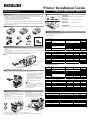 1
1
-
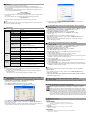 2
2
-
 3
3
-
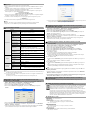 4
4
-
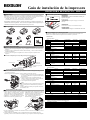 5
5
-
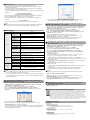 6
6
-
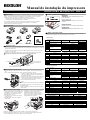 7
7
-
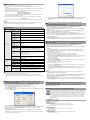 8
8
En otros idiomas
- français: BIXOLON SRP-270 Guide d'installation
- português: BIXOLON SRP-270 Guia de instalação
Documentos relacionados
-
BIXOLON SRP-275II Guía de instalación
-
BIXOLON SRP-350plus Guía de instalación
-
BIXOLON SRP-350III Guía de instalación
-
BIXOLON SRP-F310II Guía de instalación
-
BIXOLON SRP-350IIOBE Guía de instalación
-
BIXOLON SRP-350plusII Guía de instalación
-
BIXOLON SRP-352plusIIA&C Guía de instalación
-
BIXOLON SRP-275III Guía de instalación
-
BIXOLON SRP-350II Guía de instalación
-
BIXOLON STP-103III Guía de instalación